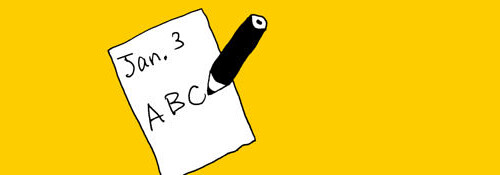
撮影したメモを標準のメモアプリに渡したり, その情報をカレンダーに追加ことができます.
※価格は記事執筆時のものです. 現在の価格はApp Storeから確認ください.
レビュー時のバージョン : v1.0.0
スポンサーリンク
撮影したメモをメモアプリやカレンダーへ
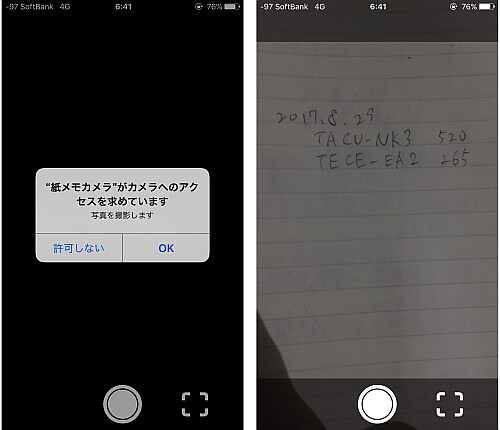
アプリを起動するとカメラが起動します.
メモにするものを撮影します.
シャッターボタンだけでなく画面上をタップすることでもシャッターが下りるようになっています.
またシャッターボタン右のアイコンをタップすると多少明るく露光補正されます.
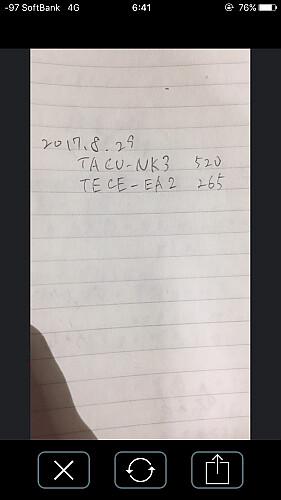
シャッターを下ろすと画面下のボタンが変化します.
左のアイコンはキャンセルして撮り直します.
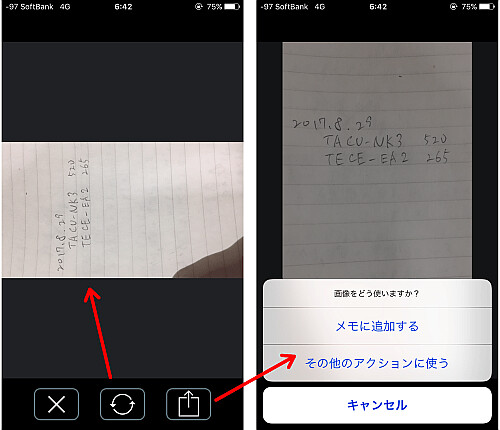
中央のアイコンは撮影した画像を回転します.
右のアイコンで撮影した画像を確定し,
- メモに追加する
- その他のアクションに使う(エクステンションが開きます)
のいづれかを選択します.
メモに追加

「メモに追加する」を選んだ場合, メモに追加される前にカレンダーに予定を入れておくかどうかを求められます.
「カレンダーに追加する」を選んだ場合,
- 日時
- 追加するカレンダー
- 通知
を編集することができます.
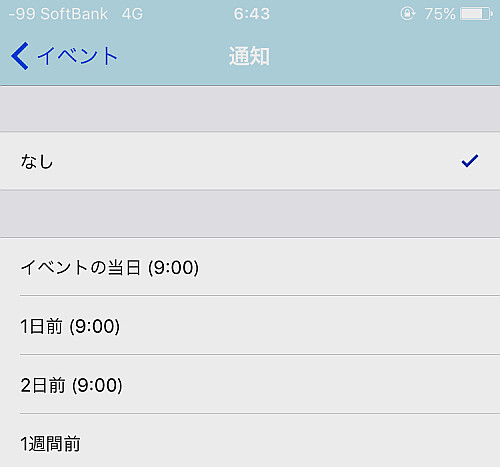
通知を行う場合,
- 設定した時刻
- 設定した時刻の前日の同時刻
- 設定した時刻の2日前の同時刻
- 1週間前
を選ぶことができます.
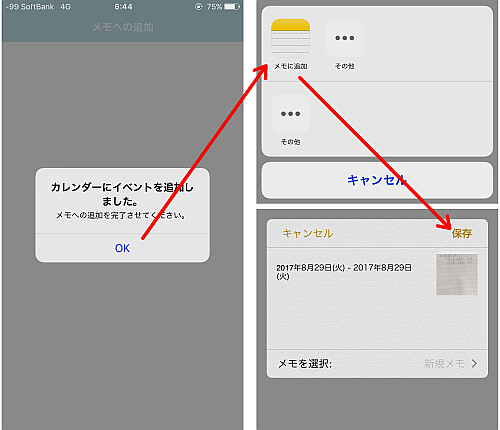
以上でカレンダーに予定が追加され, OKをタップ後エクステンションが開き, メモへの追加を促されます.
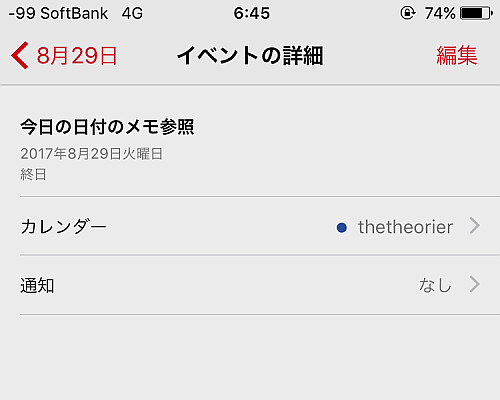
カレンダーを開いてみるとちゃんと指定の日時に予定が入っています.
〆
一連の作業を普通に行うのに比べれば非常に簡単ですね.
URLスキームは今のところ確認できませんでした.
URLスキームについてはこちら
[Search]iPhone URLスキーム -The theoryの戯言iPhoneのURLスキームを検索して一覧表示できます. リクエストは内容に応じてお答えします.


